Le quoi, pourquoi et comment des coupons WooCommerce BOGO
Publié: 2022-05-27Les promotions sont au cœur du shopping en ligne ! C'est ce qui pousse les clients et même les utilisateurs sans intention d'achat à acheter vos produits lorsqu'ils visitent votre site Web.
Un bon moyen de promouvoir votre boutique WooCommerce et ses produits consiste à proposer des coupons promotionnels. L'un des coupons les plus efficaces et les plus couramment utilisés sur le marché est BOGO, alias l'offre Buy One Get One. Non seulement le coupon crée une augmentation des ventes, mais contribue également à accroître la fidélité des clients.
Les coupons WooCommerce BOGO peuvent également être une bonne tactique utilisée pour vider vos inventaires, de cette façon vous pouvez retirer des articles excessifs de votre inventaire tout en faisant de nouveaux clients et en créant une impression de marque.
BOGO est une situation gagnant-gagnant pour les deux parties impliquées et est donc fortement recommandé pour votre entreprise. Jetez un œil à l'article pour mieux comprendre les offres BOGO.
Que sont les offres BOGO et pourquoi en avez-vous besoin ?
L'offre BOGO est une stratégie de promotion dans laquelle les clients se voient offrir un produit gratuitement ou à prix réduit lorsqu'ils achètent un produit ou un groupe de produits dans le magasin.
Cependant, contrairement à la croyance populaire, il ne s'agit pas seulement d'une stratégie Buy 1 Get 1, l'accord est tellement plus complexe et hautement personnalisable que de donner un seul produit gratuitement pour récompenser un client pour son achat. Nous approfondirons cela dans les sections suivantes.
Tous les magasins du monde entier, y compris les magasins WooCommerce, déploient de temps à autre des campagnes promotionnelles comme BOGO pour attirer de nouveaux acheteurs et fidéliser les clients existants. Cette façon d'inciter les achats contribue même à améliorer les ventes d'un produit spécifique. Par exemple, vous pouvez fournir un « achetez un produit prédéfini, obtenez-en 1 gratuit », cela encourage les clients à acheter le produit spécifique plutôt que ses homologues.
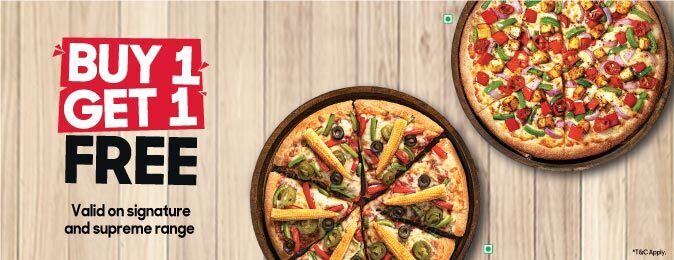
Les coupons WooCommerce BOGO peuvent également être utilisés en cas d'abandon de panier . BOGO encourage les clients à donner suite à l'achat en leur offrant un produit gratuitement ou à prix réduit.
Néanmoins, lorsque l'on compare le coût et le temps requis par un PPC ou une publicité sur les réseaux sociaux pour produire des résultats avec ceux d'un coupon BOGO correctement configuré, il ne fait aucun doute que ce dernier gagne. BOGO, comme les autres stratégies de coupons, génère des résultats presque instantanés. Vous pouvez même imposer des restrictions temporelles à ces coupons pour encourager les clients à acheter plus rapidement.
Les avantages de l'utilisation de la stratégie BOGO
Les accords BOGO sont très avantageux pour l'acheteur et le vendeur.
Pour les acheteurs ou les clients, BOGO est un excellent moyen d'obtenir des articles gratuitement ou à faible coût. Et pour les vendeurs,
- Les coupons WooCommerce BOGO attirent de nouveaux clients
- Incite les clients à acheter plus de produits
- Améliore le sous-total moyen du panier ou la taille de la transaction
- Lorsqu'il est mis en œuvre efficacement, peut aider à réduire l'abandon de panier
- C'est un excellent moyen pour vous de vider votre inventaire
Comment créer des offres BOGO dans WooCommerce ?
BOGO n'est pas disponible sur vos boutiques WordPress WooCommerce par défaut. Vous aurez besoin d'un plugin WooCommerce orienté coupon pour ajouter des fonctionnalités de coupon BOGO à votre commerce de détail en ligne.
Bien qu'il existe plusieurs plugins de coupons WooCommerce disponibles pour WordPress, les coupons intelligents pour WooCommerce se démarquent en raison de leurs capacités audacieuses et puissantes spécifiques à BOGO. Notez que les fonctionnalités BOGO ne sont disponibles que sur la version premium des Smart Coupons pour WooCommerce.
En plus des personnalisations des coupons BOGO, Smart Coupon pour WooCommerce propose également plusieurs coupons spéciaux tels que des coupons d'URL, des coupons d'abandon de panier et des crédits de magasin.
Le coupon de réduction BOGO dans Smart Coupons pour WooCommerce n'est pas seulement une offre gratuite d'achat « un », il s'agit essentiellement d'un achat « X » et d'un « Y » gratuitement ou avec une remise Z. Les X et Y dans cette situation sont personnalisables et vous pouvez également avoir la possibilité de donner le produit gratuitement ou à prix réduit. Un exemple simple de ceci est un Buy 2 Get 1 avec une réduction de 20%.
Les paramètres de coupon BOGO dans Smart Coupons offrent plusieurs possibilités de coupon, y compris, mais sans s'y limiter,
- Achetez X, obtenez Z ou Z % de réduction sur le prochain article
Ex : Achetez un lit et un oreiller et bénéficiez d'une réduction de 80% sur le couvre-lit
- Achetez X articles qui valent au moins A, et obtenez Z ou Z % de réduction sur le deuxième article
Par exemple : Achetez un lit d'une valeur de 1 100 $ et obtenez-en 1 gratuitement
Comment configurer des coupons BOGO avec des coupons intelligents pour WooCommerce ?
La création de coupons BOGO est un processus transparent et ne nécessite aucune expertise technique.
La première chose à faire lors de la création du coupon BOGO est d'installer et d'activer le plugin premium lui-même. Reportez-vous au guide d'installation du plug-in premium Smart Coupon pour en savoir plus.
Pour créer des coupons BOGO avec Smart Coupons pour WooCommerce,
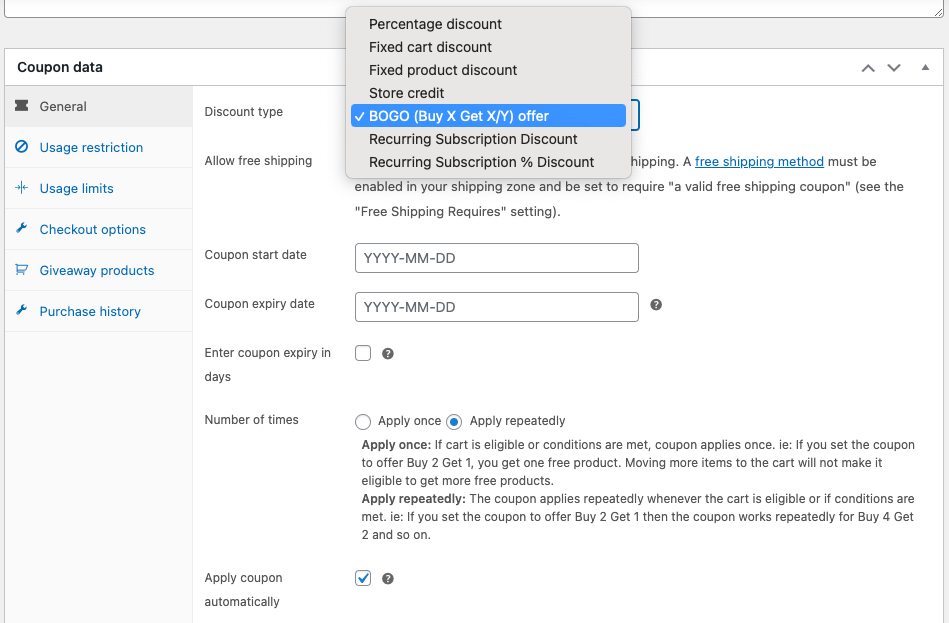
- Accédez à Coupons intelligents > Ajouter un coupon à partir de votre tableau de bord WordPress.
- Fournissez un code de coupon (ou utilisez le générateur de code de coupon automatique) et une description (facultatif).
- Maintenant, passez au panneau "Données du coupon" et modifiez le type de remise sous Général en Offre BOGO (Buy X Get Y) .
- Ensuite, fournissez une fréquence d'application du coupon, l'application du coupon peut être limitée à une seule fois ou peut être utilisée à plusieurs reprises par le client. C'est-à-dire que si vous avez un coupon gratuit Buy 2 Get 1 et que vous avez choisi Apply once , même si l'utilisateur ajoute 4 articles au panier, il ne recevra qu'un seul article gratuit. Cependant, dans le cas d' Appliquer à plusieurs reprises , si l'utilisateur ajoute 4 éléments, il recevra 2 éléments gratuits.
- Configurez le coupon en fonction de vos besoins avant de le publier.
Comment configurer le X dans Buy X Get Y ?
Quand un panier doit-il devenir éligible au coupon BOGO ? Cela peut être lorsqu'un produit spécifique est ajouté au panier, lorsqu'un produit appartenant à une catégorie spécifique est ajouté au panier ou lorsque des produits sont ajoutés au panier.

Vous pouvez le configurer à partir de l'onglet Restriction d'utilisation sous le panneau de données du coupon . Voici quelques-unes des fonctionnalités disponibles,
- Restrictions de produit/catégorie : Cochez cette case pour limiter l'application du coupon BOGO uniquement lorsque les conditions de produit et de catégorie définies sur cette page sont remplies.
- Restriction de quantité individuelle : cochez cette case si vous souhaitez activer les restrictions de quantité pour des produits individuels et des catégories de produits au lieu du panier entier.
- Produits : Spécifiez quel ou tous les produits (et leur quantité) doivent être disponibles dans le panier pour que vous deveniez éligible au coupon. Vous pouvez également choisir si tous les articles spécifiés ici doivent être dans le panier pour bénéficier du coupon ou si l'un des articles suffirait.
- Catégories de produits : Spécifiez les catégories de produits. Le panier ne sera éligible à cette réduction BOGO que s'il contient le nombre spécifié de produits hébergés dans les catégories sélectionnées.
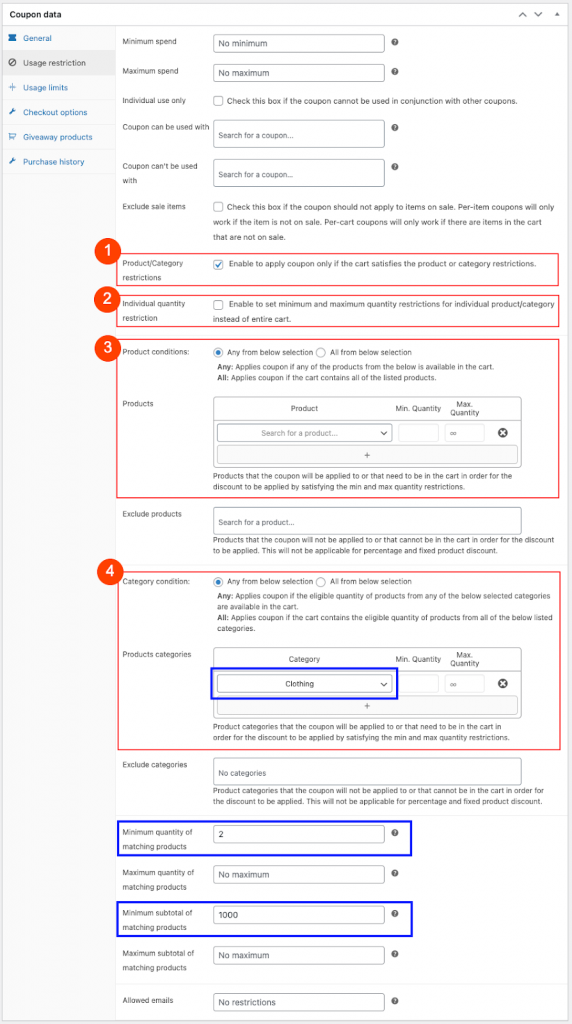
Dans cet exemple, le coupon BOGO deviendra applicable si l'utilisateur ajoute au moins 2 articles appartenant à la catégorie Vêtements d'une valeur minimale de 1 000 $ au panier. Il s'agit d'une offre de base Buy 2 Get Y.
Comment configurer le Y dans Buy X Get Y ?
Les cadeaux font ici référence aux articles qui doivent être offerts aux clients en tant que récompenses, comme promis dans l'accord BOGO.
Faites particulièrement attention à sélectionner le produit gratuit ou à prix réduit que vous proposez à vos clients. Parce que la qualité du cadeau affectera directement le volume d'achat.
Pour configurer les produits promotionnels, accédez aux produits promotionnels dans le panneau de données du coupon . Ici, vous pouvez configurer les options suivantes :
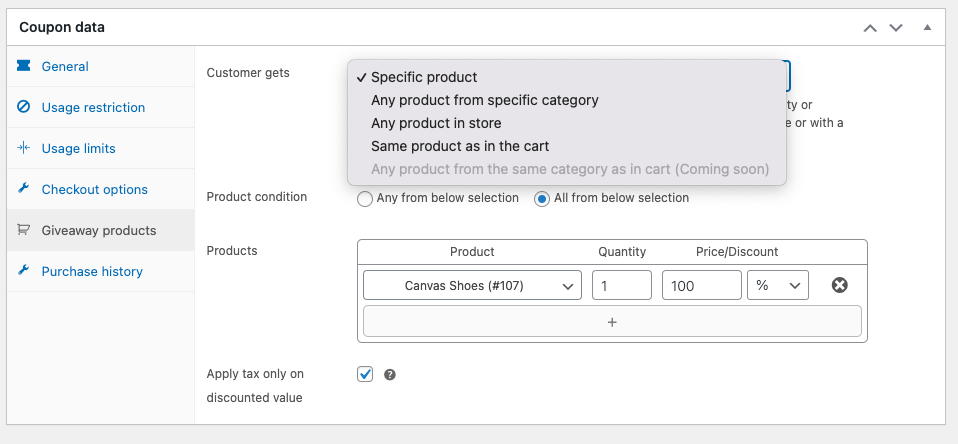
- Le client obtient : choisissez quels doivent être les articles que le client obtient lorsque le coupon BOGO est appliqué. Vous aurez les options suivantes :
- Produit spécifique
- Tout produit d'une catégorie spécifique
- Tout produit en magasin
- Même produit que dans le panier
Produit spécifique
Cette option vous permet de spécifier un produit (ou un groupe de produits) qui doit être automatiquement ajouté au panier lorsque le client applique le coupon BOGO.
Ici, vous pouvez définir la condition du produit sur Tout ou Tout à partir de la section ci-dessous . Tout signifie que lorsqu'un panier client remplit les conditions BOGO, l'un des produits spécifiés dans le champ produit ci-dessous sera ajouté au panier. Dans le cas de Tous, tous les produits ajoutés dans le champ produit seront ajoutés au panier.
Le champ Appliquer la taxe uniquement sur la valeur remise vous permet de spécifier s'il faut facturer la taxe sur la remise fournie. Par exemple, dans le cas d'un Buy 1 get 80% off on the next item BOGO deal avec cette case cochée, la taxe ne sera calculée que sur 20% du prix de vente du produit cadeau.
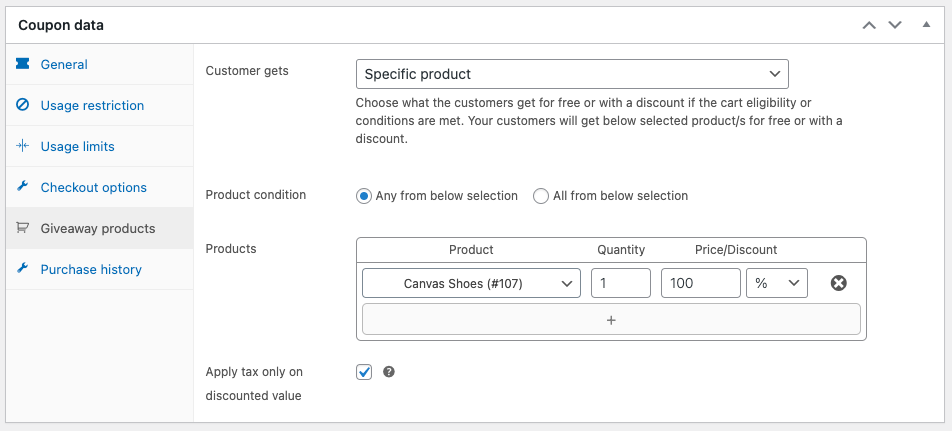
Dans cet exemple, une seule chaussure en toile sera offerte gratuitement (100 % de réduction) lorsque l'utilisateur se qualifiera pour l'éligibilité au panier BOGO.
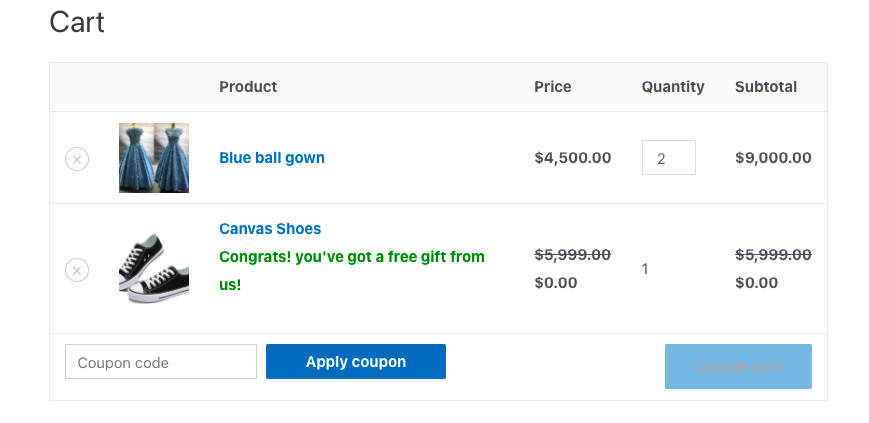
Tout produit d'une catégorie spécifique
Ici, les utilisateurs ont la possibilité de sélectionner un ou plusieurs articles d'une catégorie spécifiée qu'ils recevront à prix réduit via l'offre BOGO.
Vous pouvez spécifier les catégories de produits parmi lesquelles les clients sont autorisés à choisir. Dans cet exemple, si le panier est éligible, les clients peuvent ajouter un produit de la catégorie chaussures au panier et bénéficier d'une remise de 60 %.
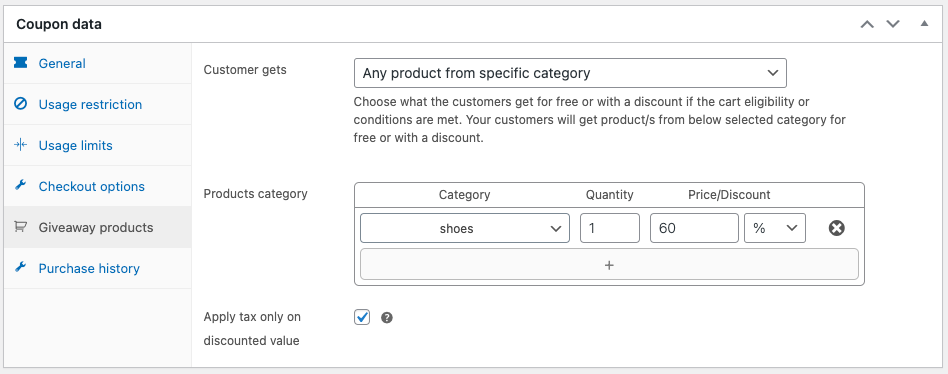
Tout produit en magasin
Cette option permet aux clients d'ajouter n'importe quel produit du magasin au panier et de profiter de la remise BOGO.
Ici, vous pouvez spécifier le nombre d'articles offerts et le taux de remise. Dans cet exemple, si les conditions BOGO sont remplies sur le panier, les clients peuvent ajouter deux produits supplémentaires avec une remise de 20 % au panier.
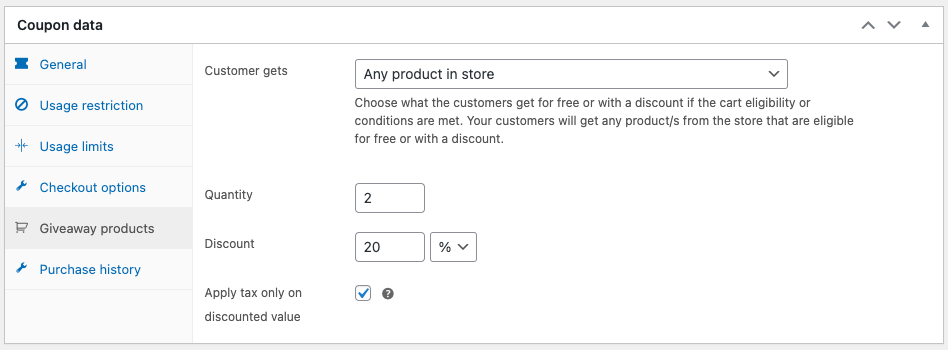
Même produit que dans le panier
Lorsque le coupon est appliqué, le même produit dans votre panier sera automatiquement ajouté à nouveau et recevra la remise spécifiée.
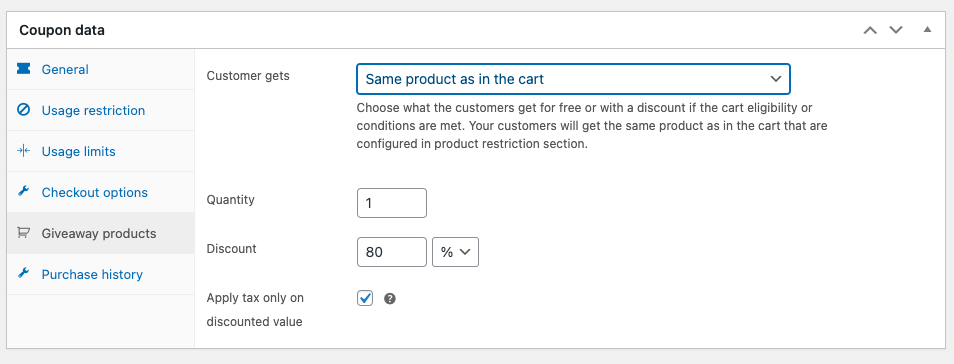
Dans cet exemple, si le client se qualifie pour le coupon, il se verra proposer le même produit dans le panier avec une remise de 80 %.
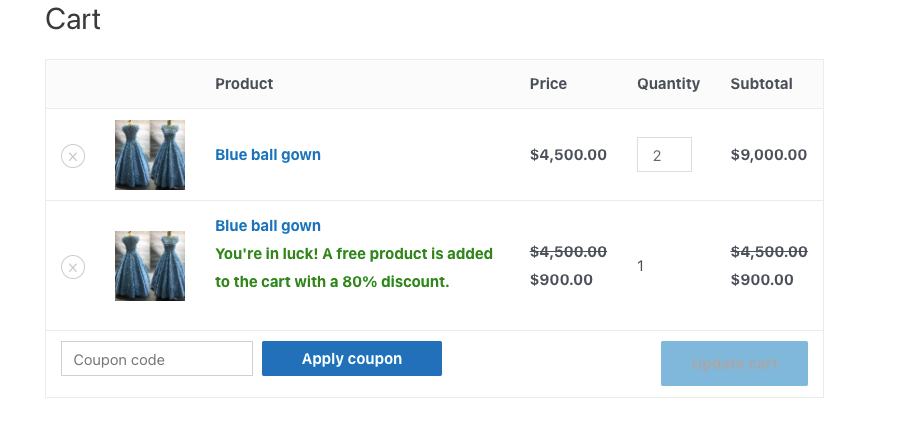
Emballer
Les offres BOGO sont des coupons très avantageux utilisés par les propriétaires de magasins WooCommerce pour stimuler les ventes. Smart Coupons for WooCommerce est une plate-forme simple et complète qui offre une plate-forme fiable aux propriétaires de magasins pour mettre en place des stratégies BOGO.
BOGO est un outil efficace éprouvé pour travailler avec des clients nouveaux et existants est vraiment avantageux. Alors qu'attendez-vous ! Préparez votre site WooCommerce avec les coupons promotionnels BOGO.
Une note à tous les développeurs et propriétaires de WooCommerce
Lors de la configuration d'un coupon BOGO, l'accent doit être mis sur la satisfaction du client plutôt que sur les ventes, car à long terme, les clients dévoués valent beaucoup plus que le profit d'une seule vente.
